怎样做漂亮的ppt
来源:网络收集 点击: 时间:2024-06-07【导读】:
要做好看的PPT,只要PowerPoint这个软件,能否实现?当然是可以的,比如下图的展示效果,其实做起来也很简单,只是利用到一些基本的功能操作而已。工具/原料morePPT方法/步骤1/7分步阅读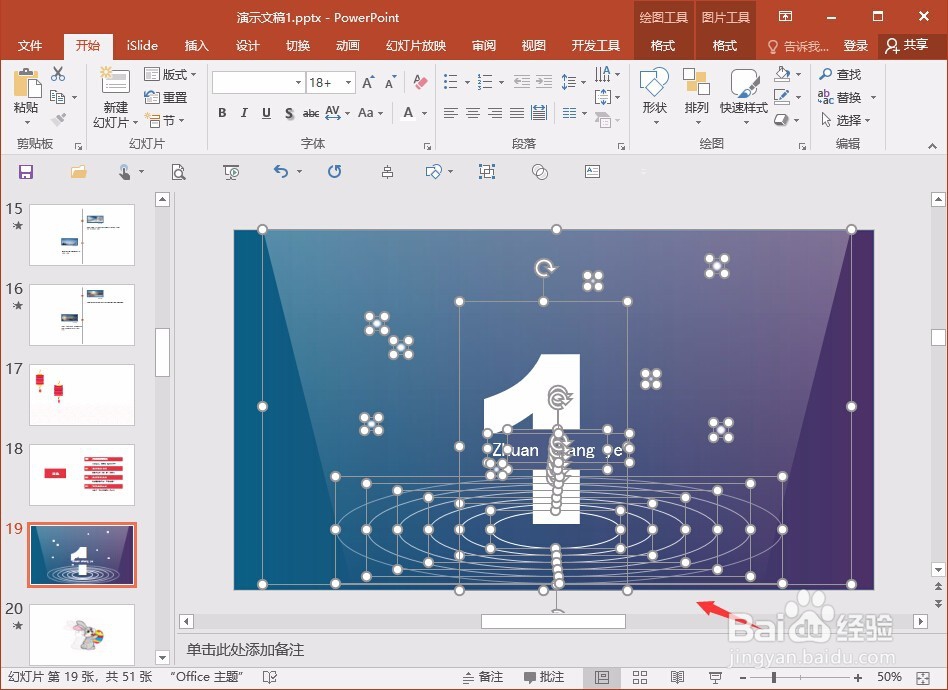 2/7
2/7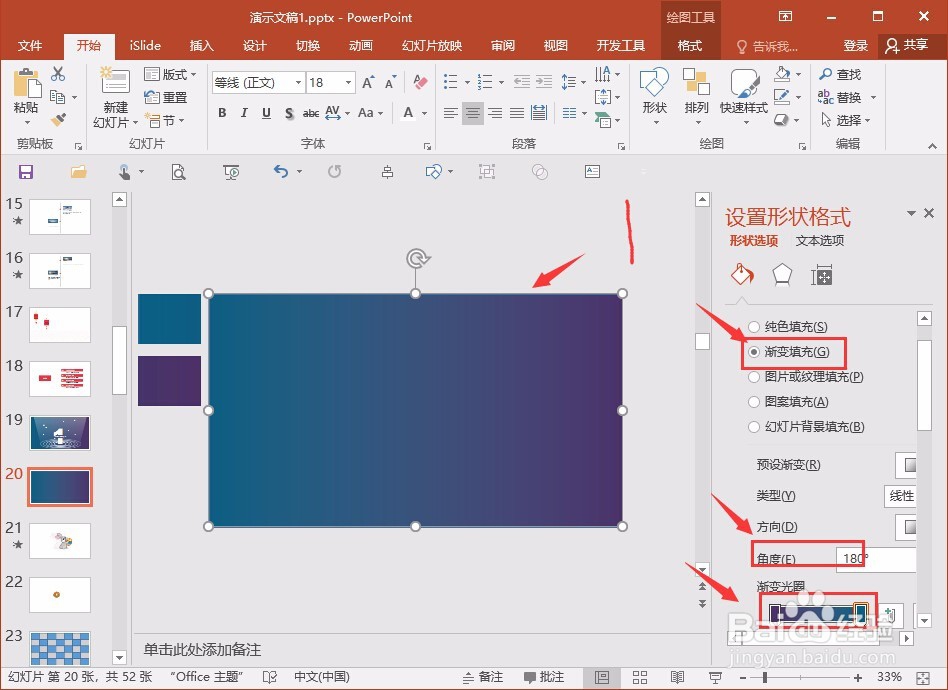 3/7
3/7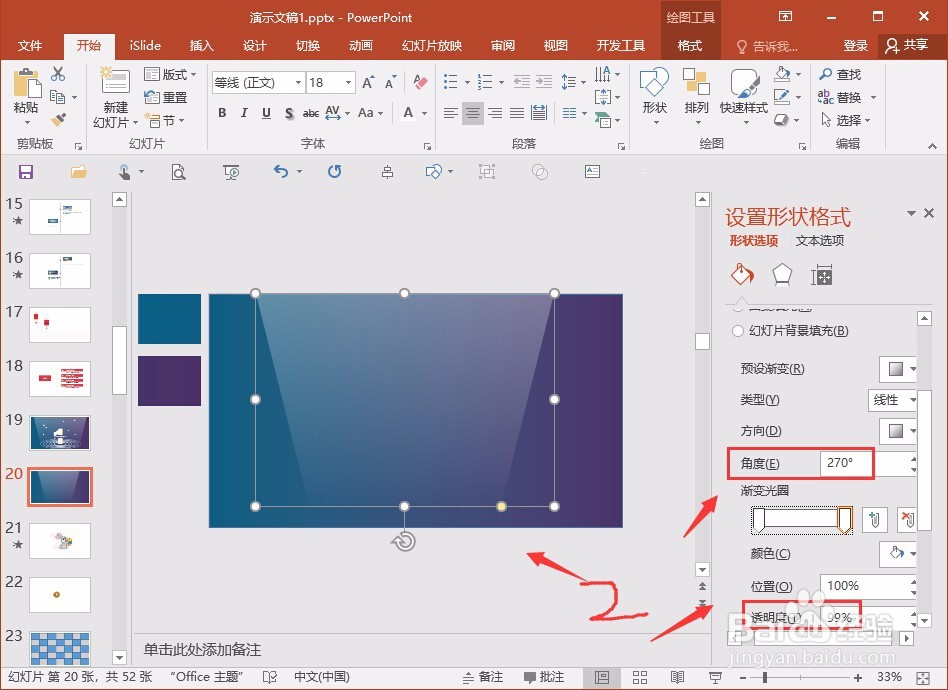 4/7
4/7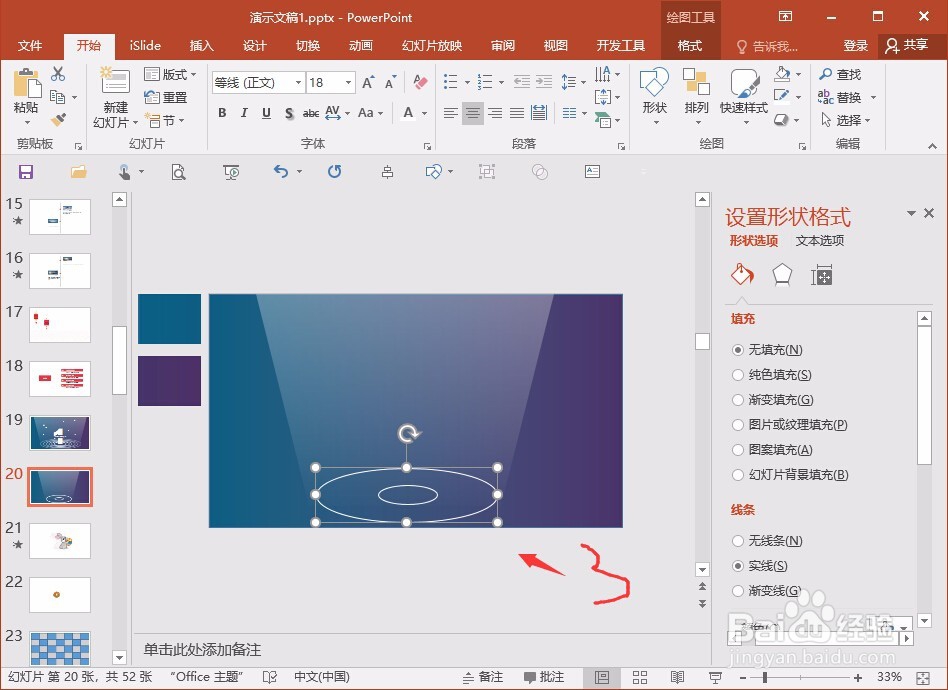
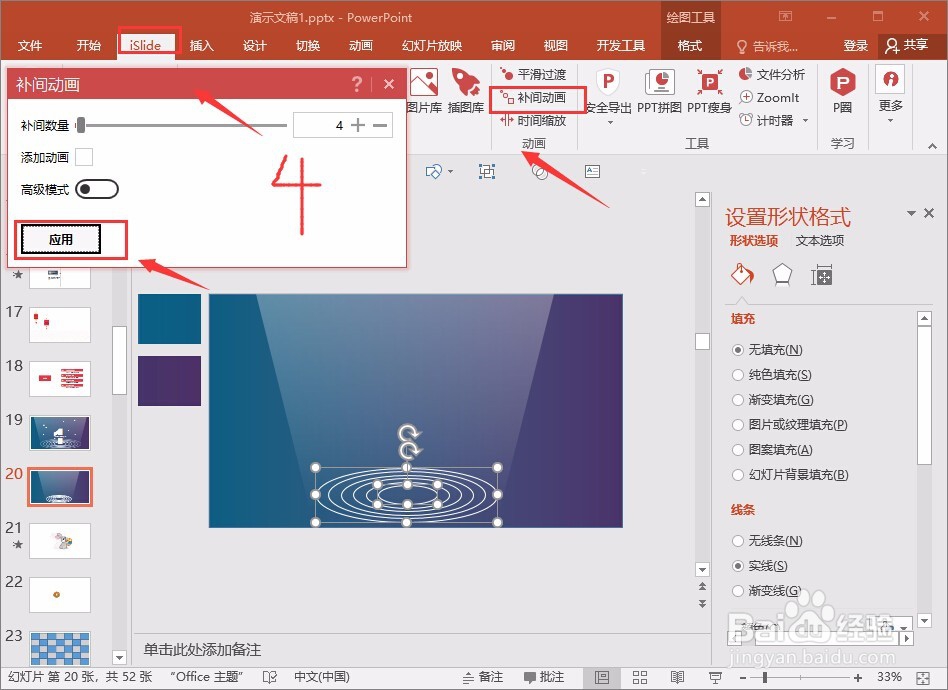 5/7
5/7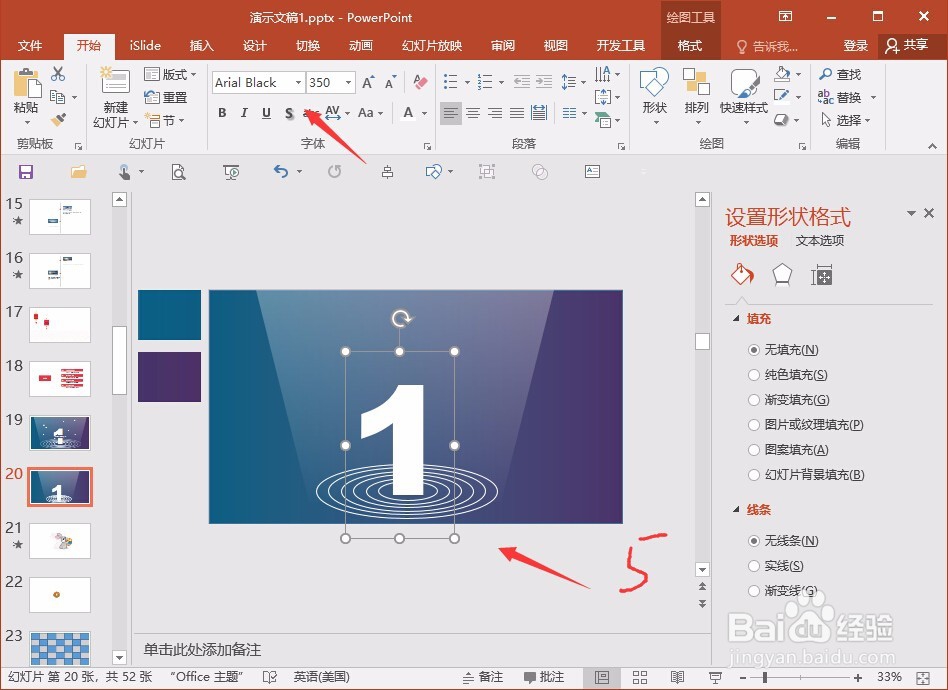
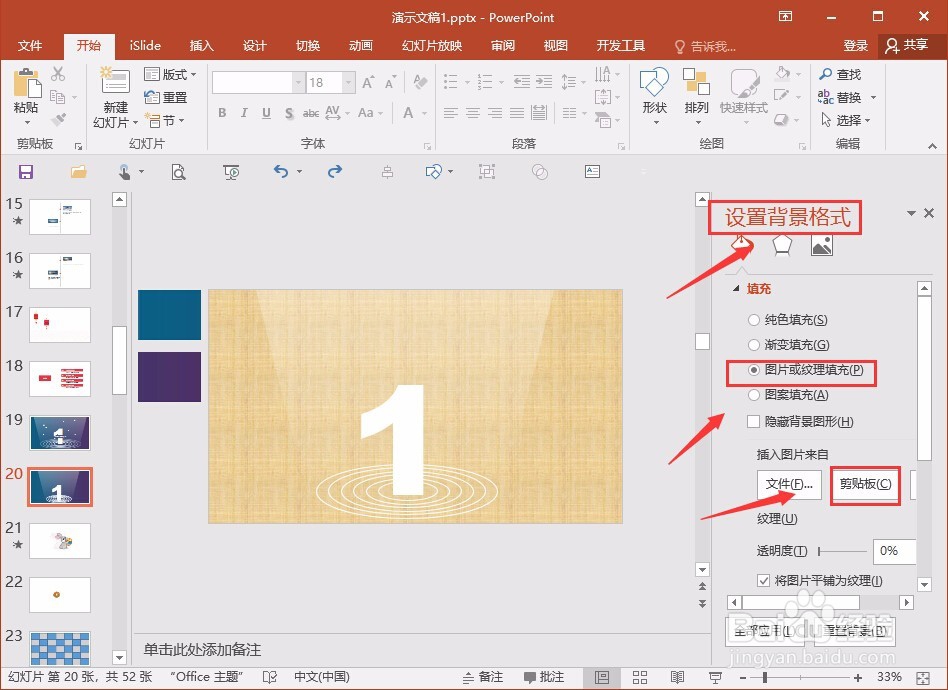
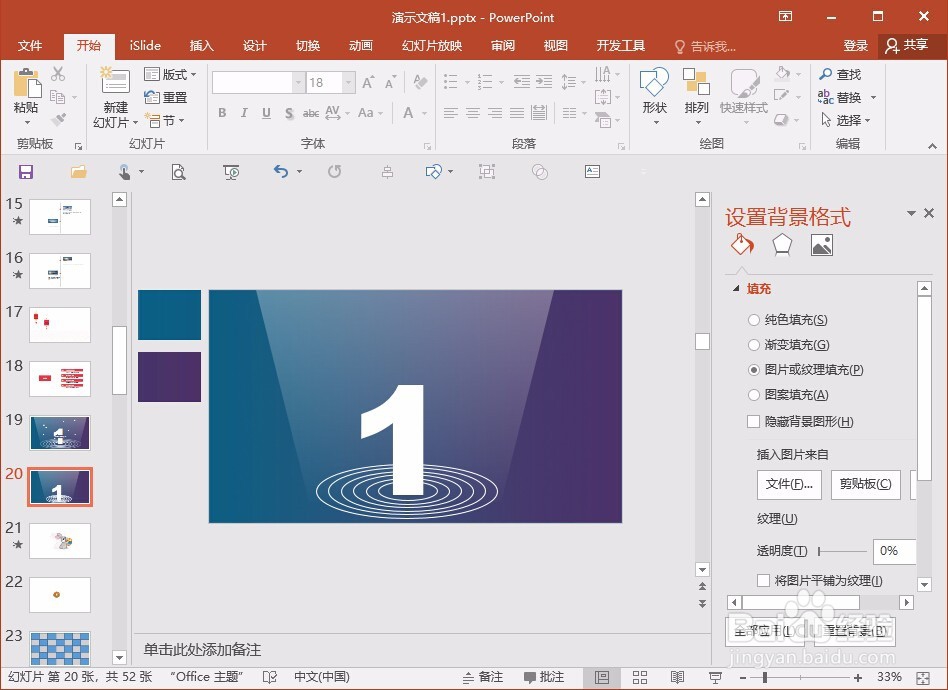 6/7
6/7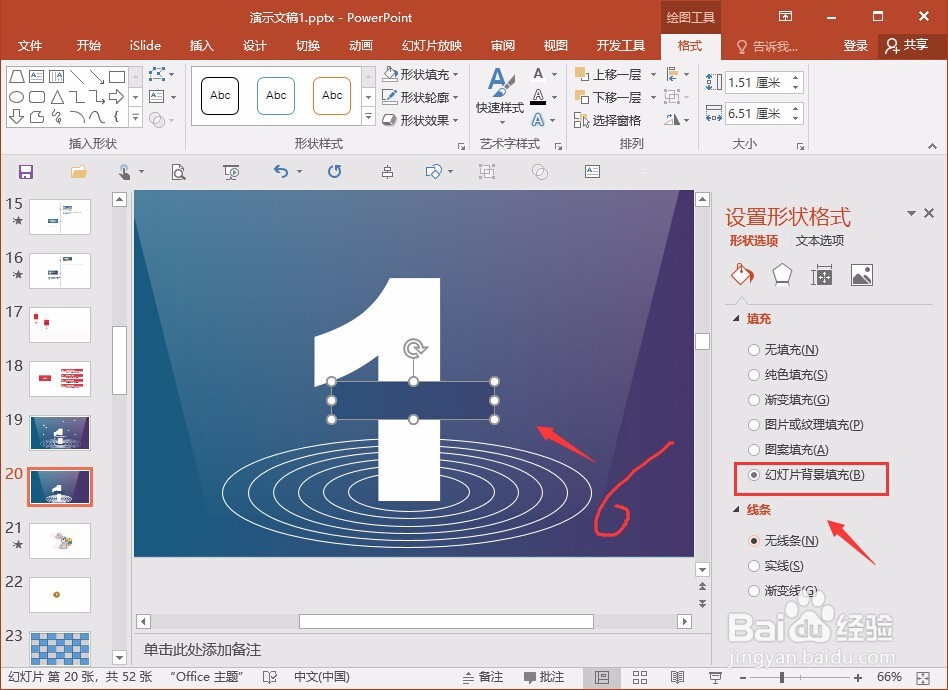 7/7
7/7
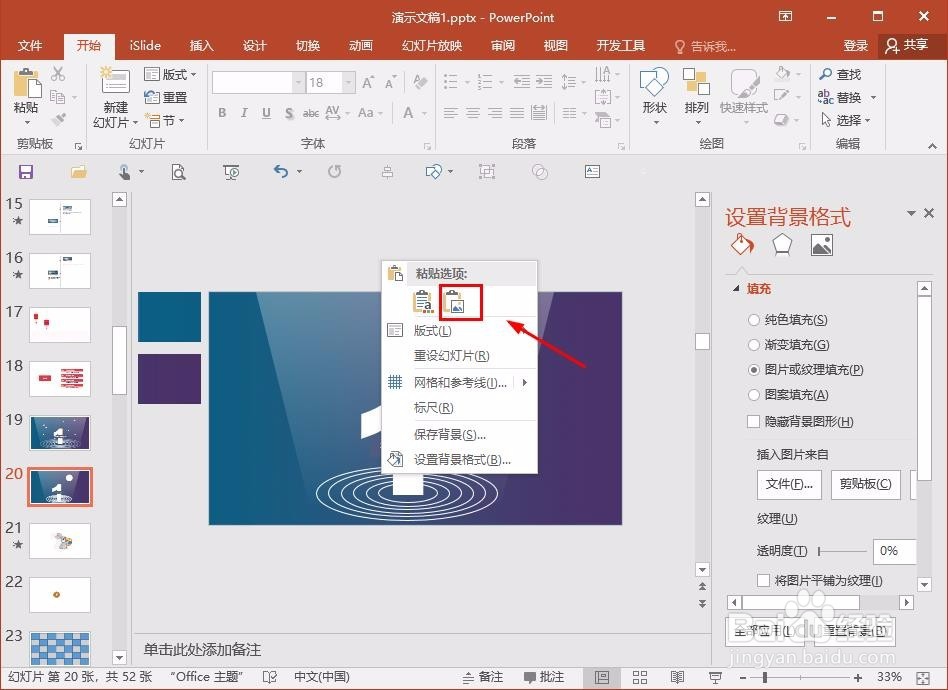
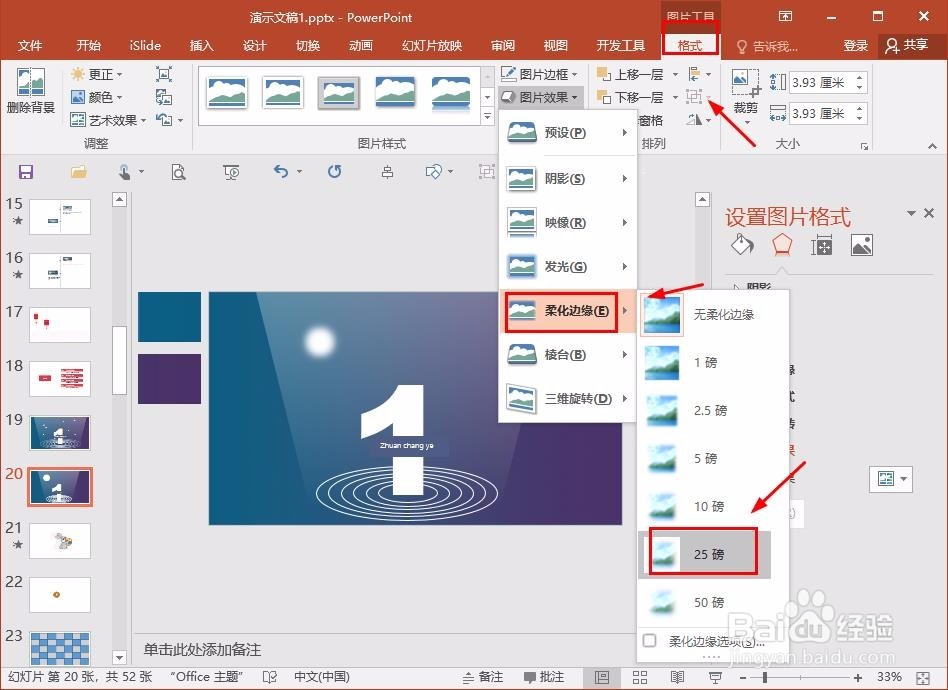 注意事项
注意事项
第一步,可能会觉得,这只是一张图片,其实并不是,全部都是由基本形状组成的,期间加上一些颜色,以及渐变效果,就完成了。
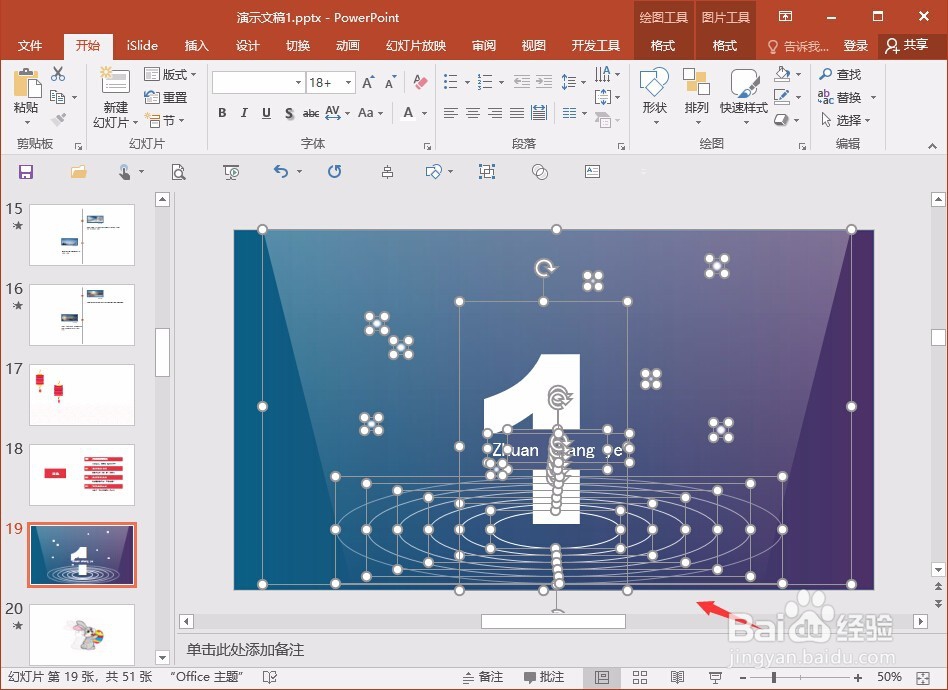 2/7
2/7好像偏了,先插入一个矩形,然后去掉边框以及设置渐变,两色就可以,角度为180度,颜色可以参考左边的。
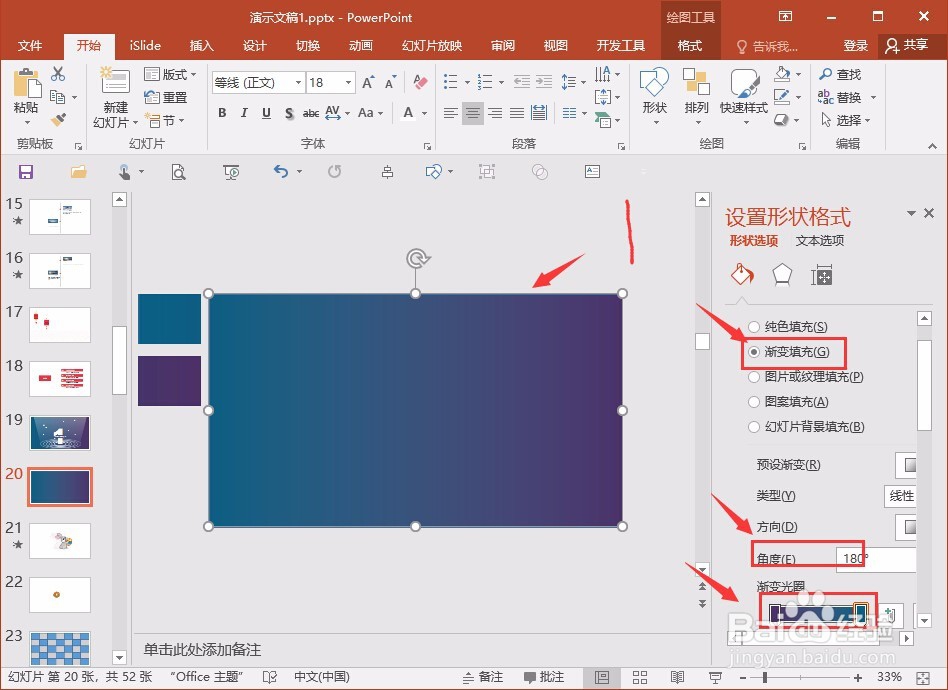 3/7
3/7第二步,再插入一个梯形,颜色填充为白色,渐变两色都是白色,角度270,并且其中一个透明度改为99,一个改为70左右(可以适当调整)。
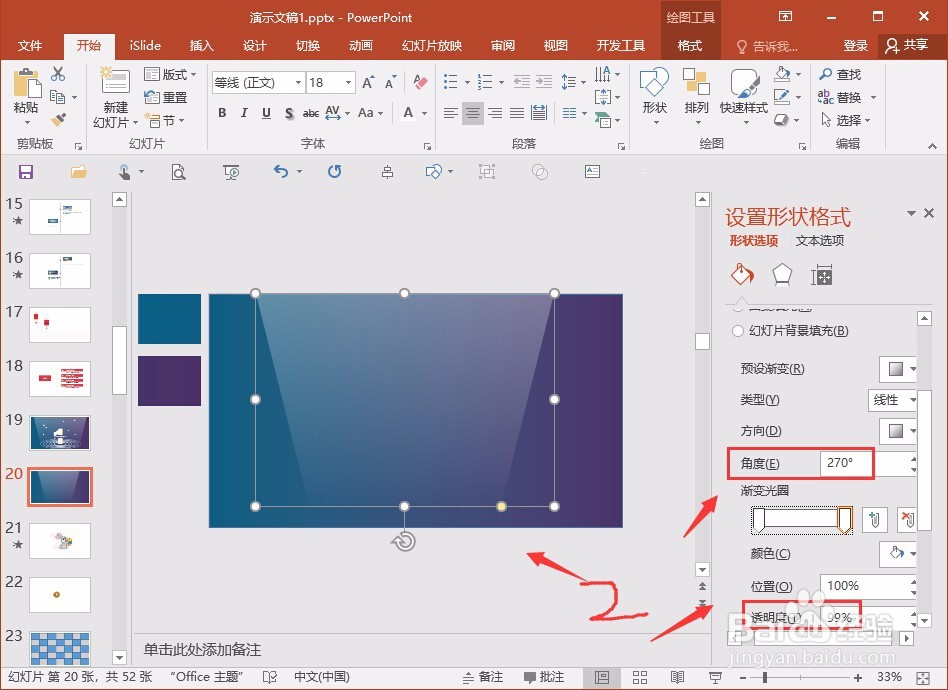 4/7
4/7第三步,在准备两个椭圆,完成底部的装饰,(快速的方法,利用islide插件的补间动画,快速完成渐进的椭圆,这个比手动添加快很多)。
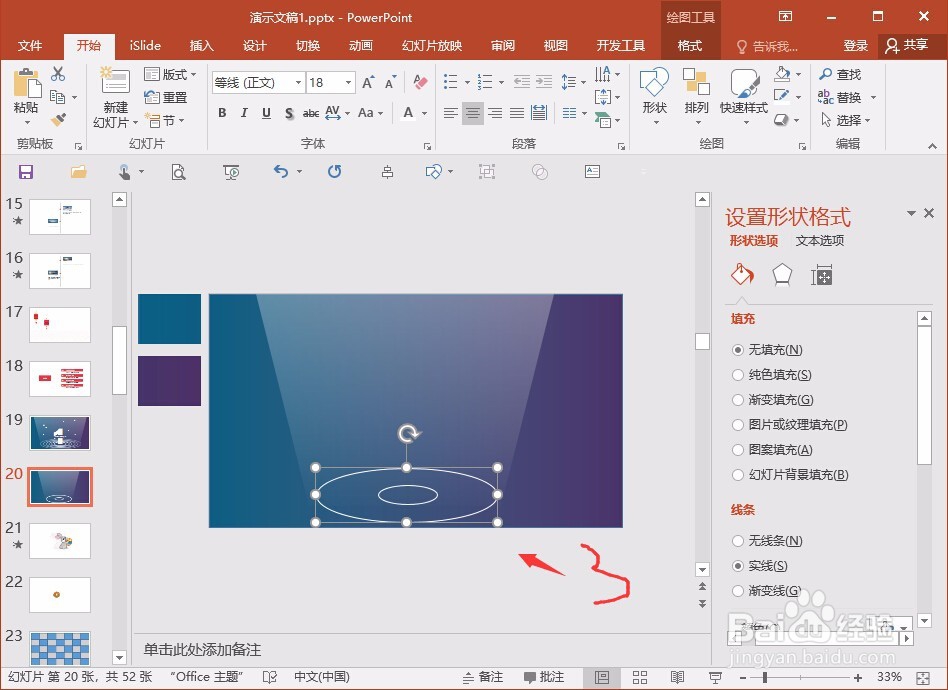
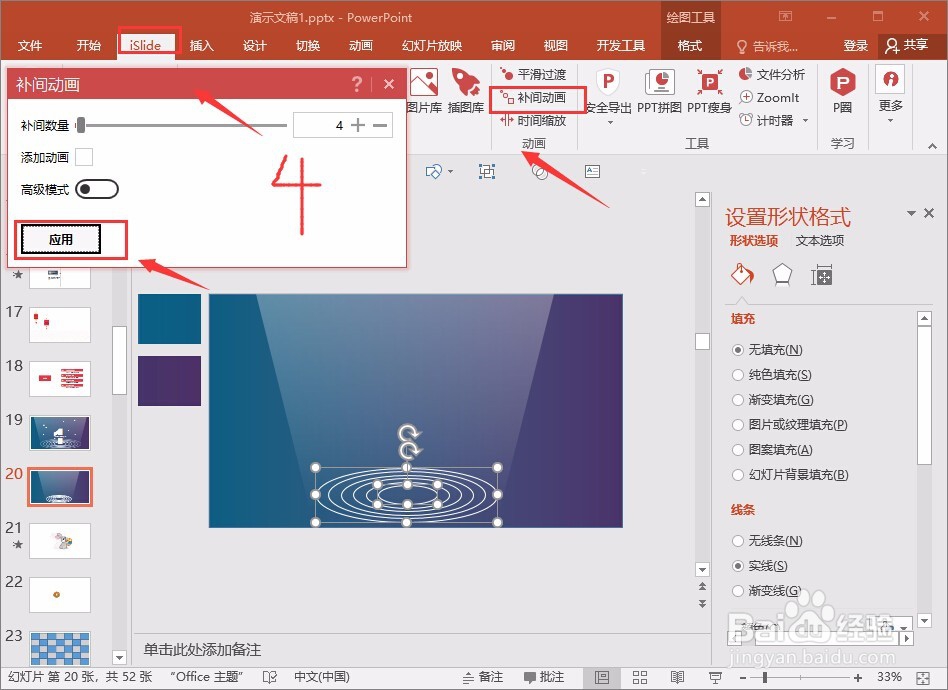 5/7
5/7第四步,接着就是添加文本,数字1了,很简单,(所以补充一点,可以提前将前面的矩形进行剪切,然后设置背景格式,为图片或纹理,效果图如下)。
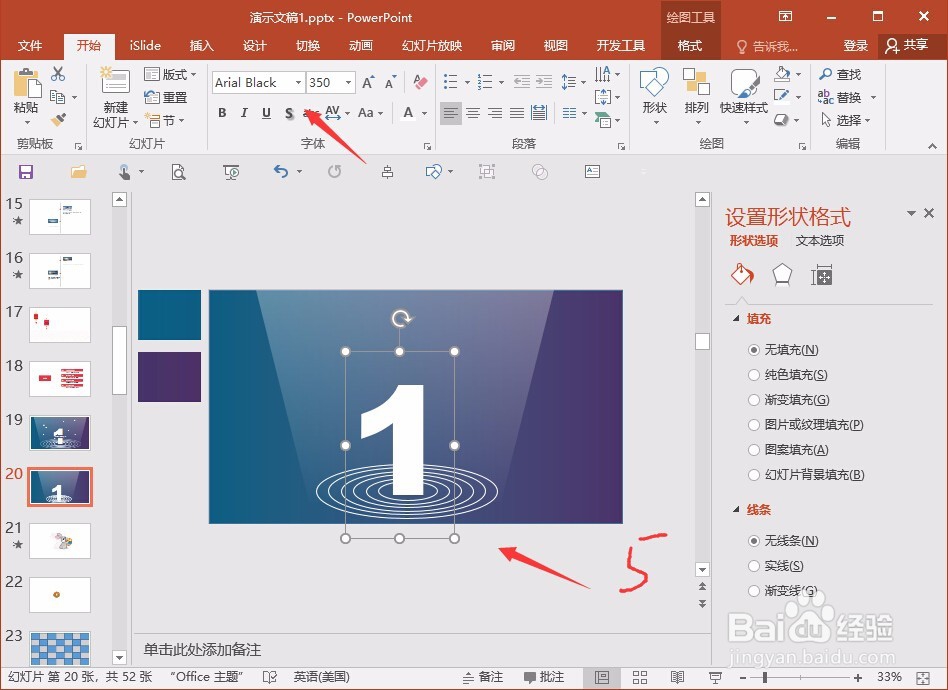
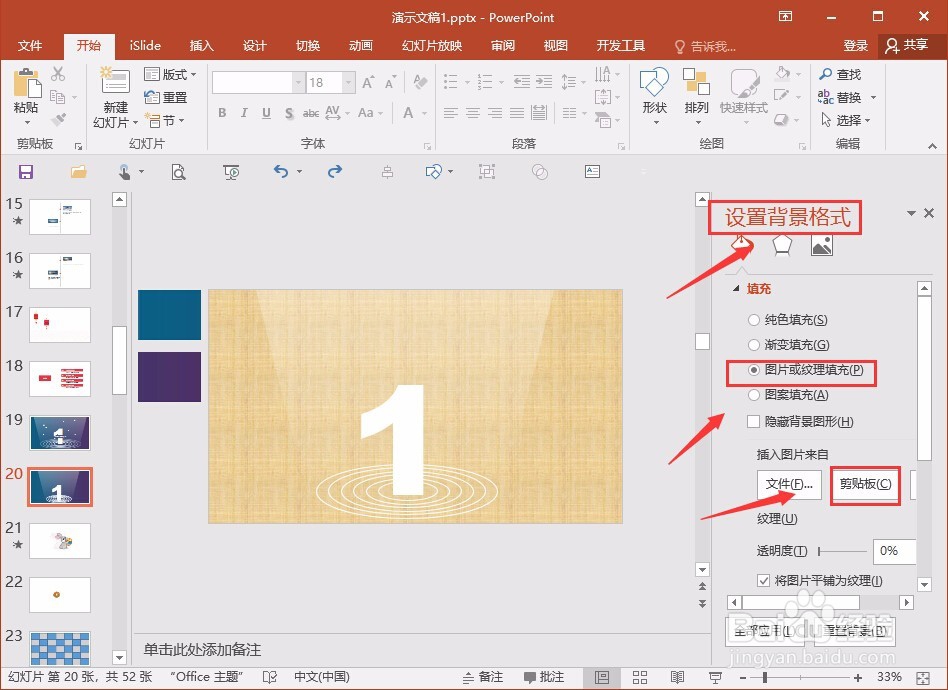
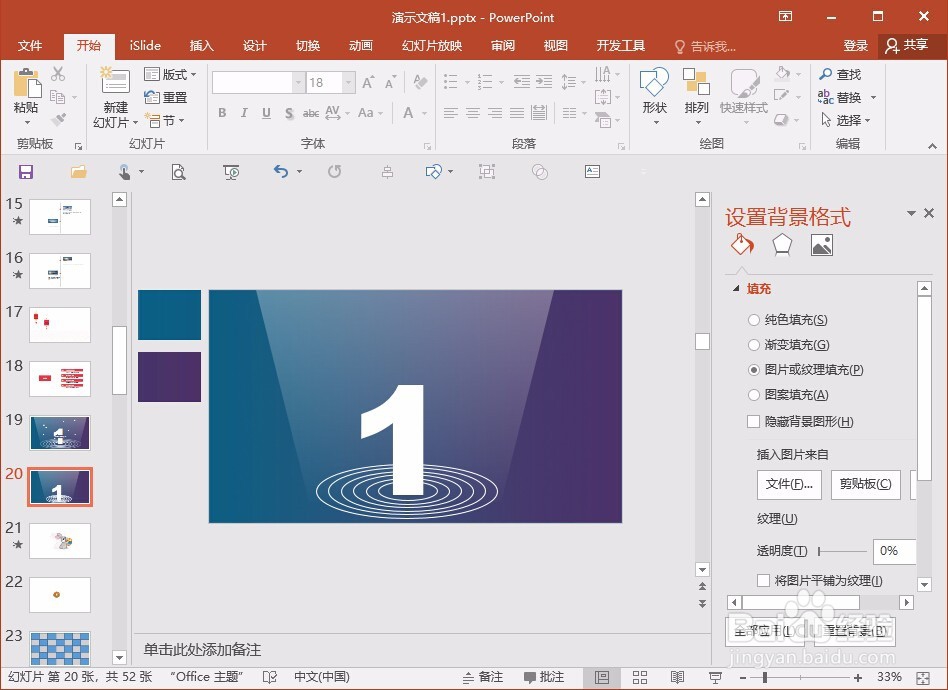 6/7
6/7第五步,接着,就是插入一个小矩形,完成中间的文字说明,设置填充为背景色填充,这样的话,就不用担心插入的形状融不进页面了。
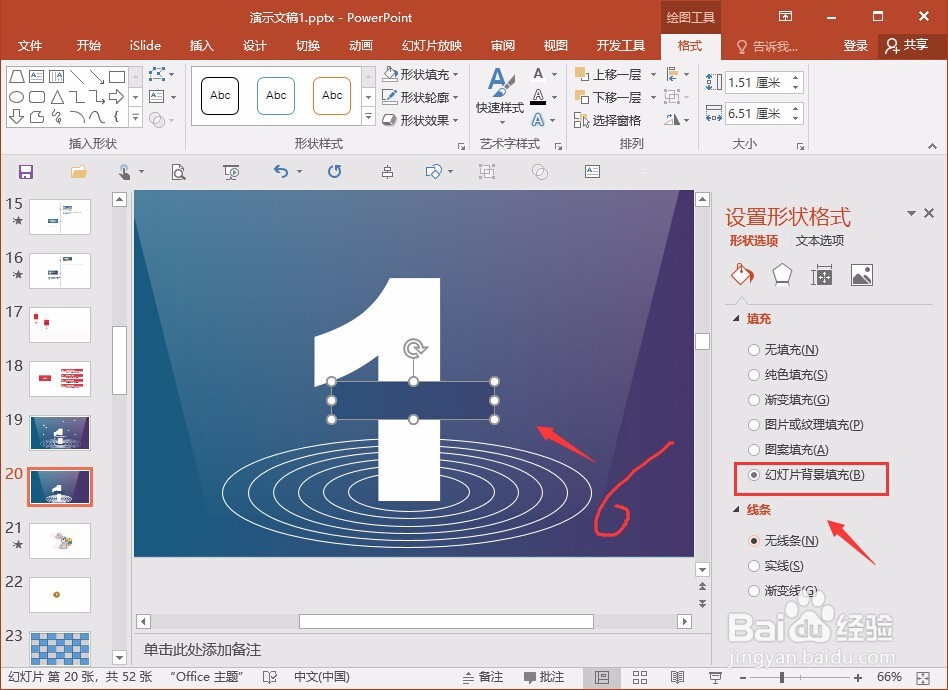 7/7
7/7第六步,可能觉得最难点就是点点的制作,其实也很简单,就是插入一个圆形,填充为白色,然后复制为图片,利用图片效果,柔化变完成了。(后续的美化工作,就省略了)

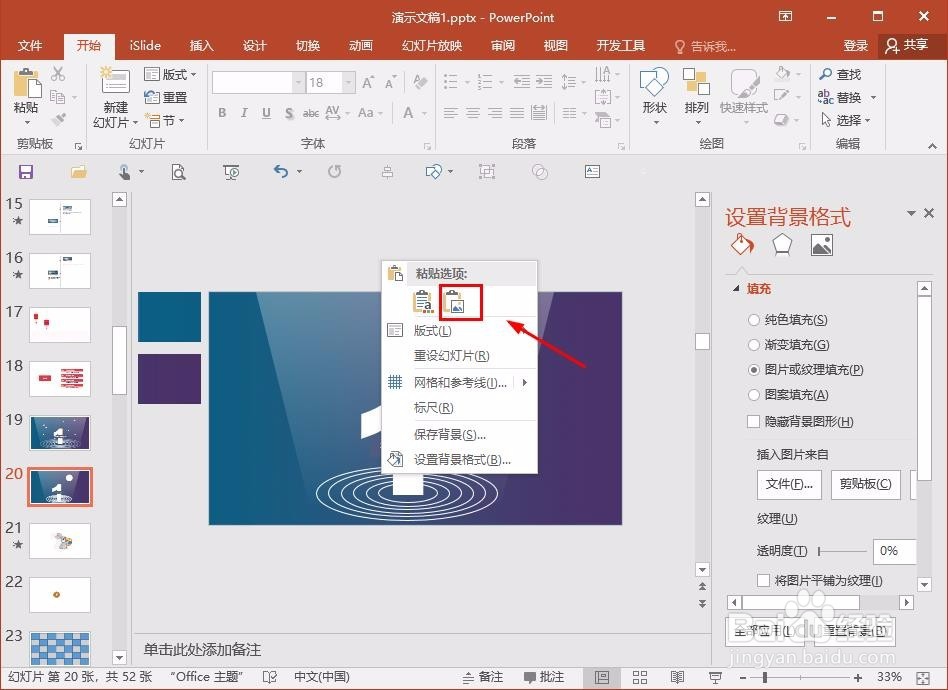
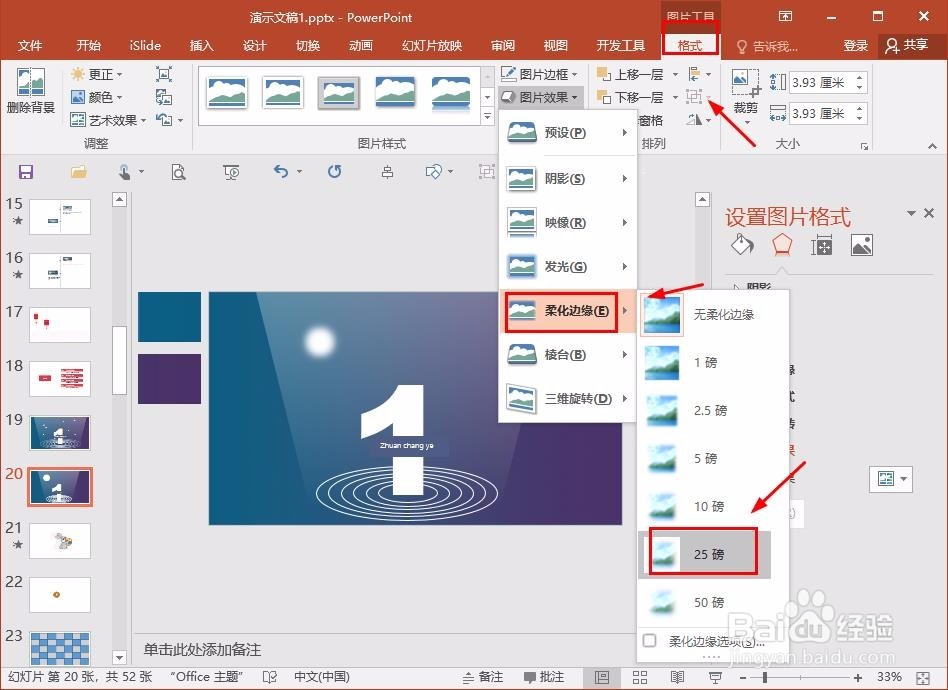 注意事项
注意事项基本的操作方法说完了,最后就是一个细微的调整,这个就不演示了,其实方法也很简单,就看能否熟练使用。
PPT版权声明:
1、本文系转载,版权归原作者所有,旨在传递信息,不代表看本站的观点和立场。
2、本站仅提供信息发布平台,不承担相关法律责任。
3、若侵犯您的版权或隐私,请联系本站管理员删除。
4、文章链接:http://www.1haoku.cn/art_887156.html
上一篇:QQ浏览器怎么关闭开启剪切板扩展功能
下一篇:Win10怎么设置系统自动更新的时间
 订阅
订阅